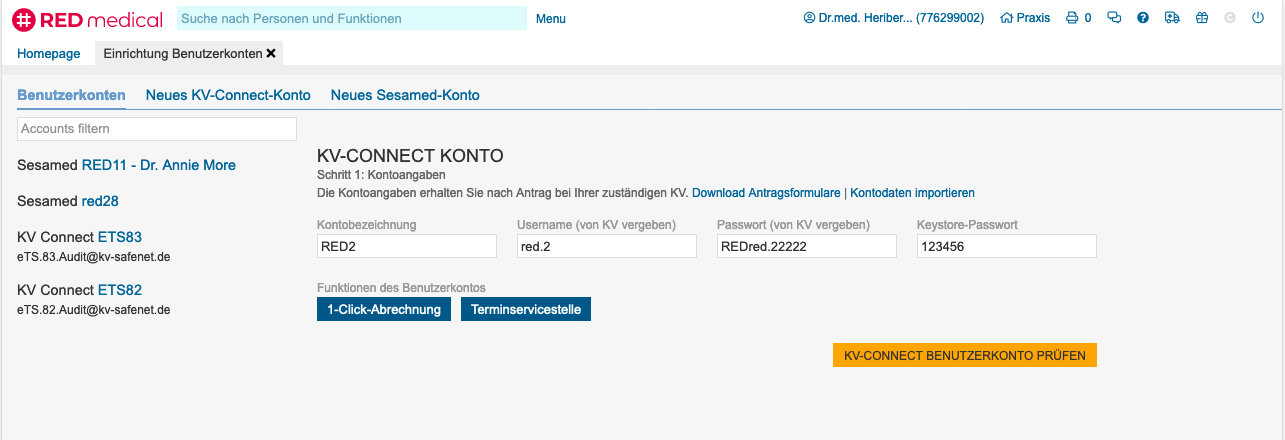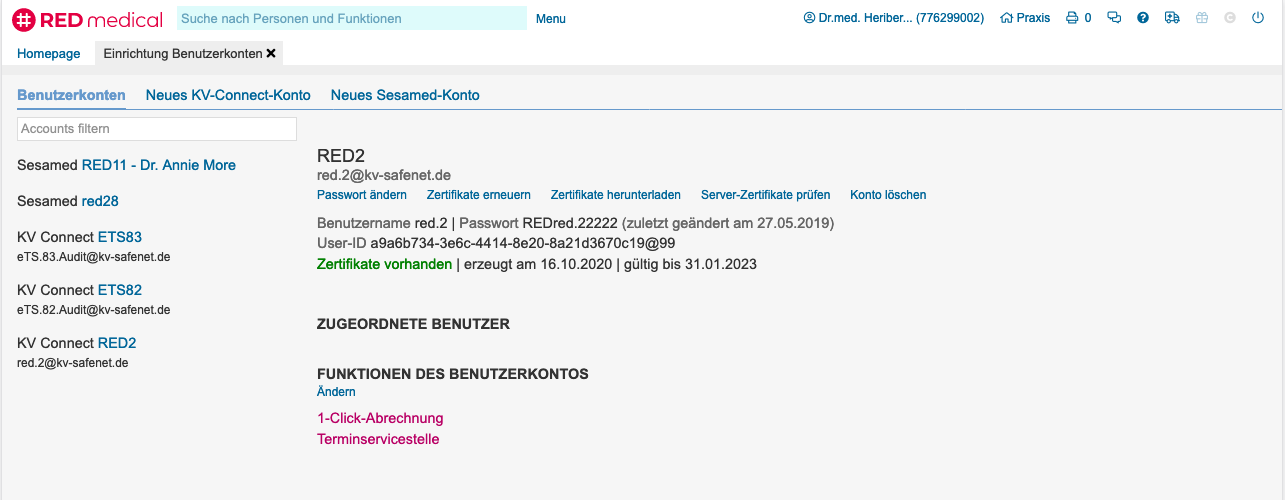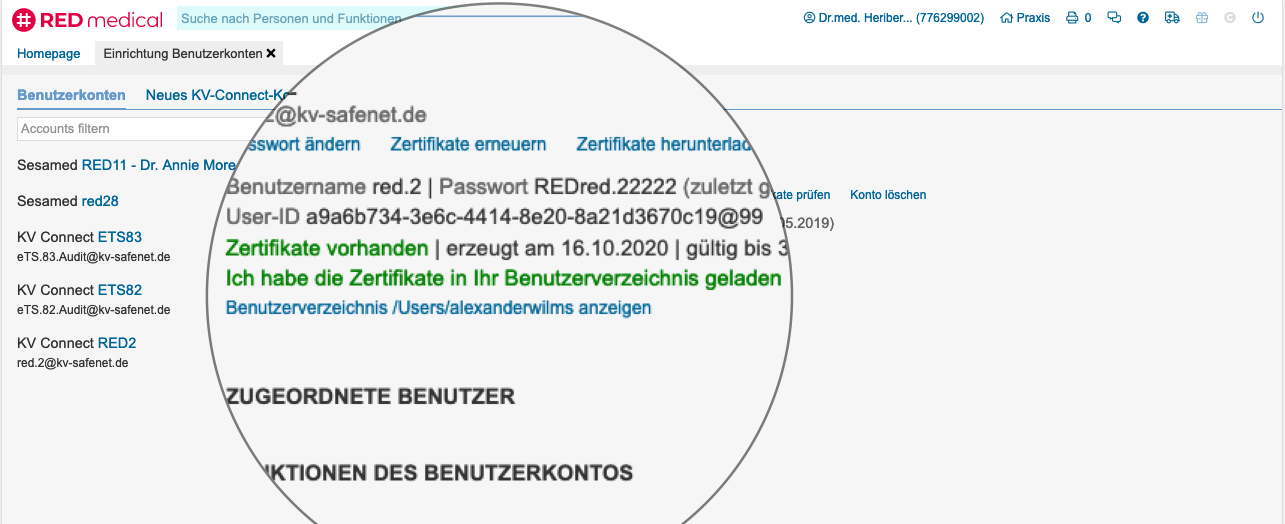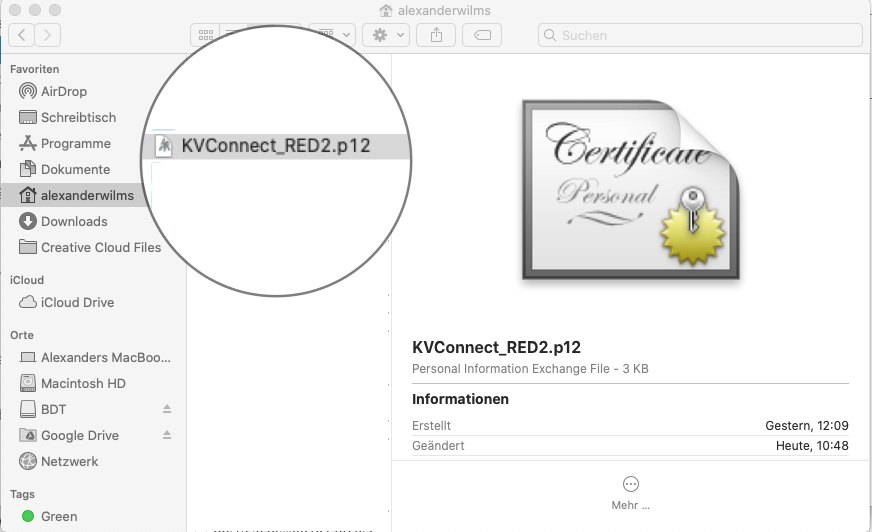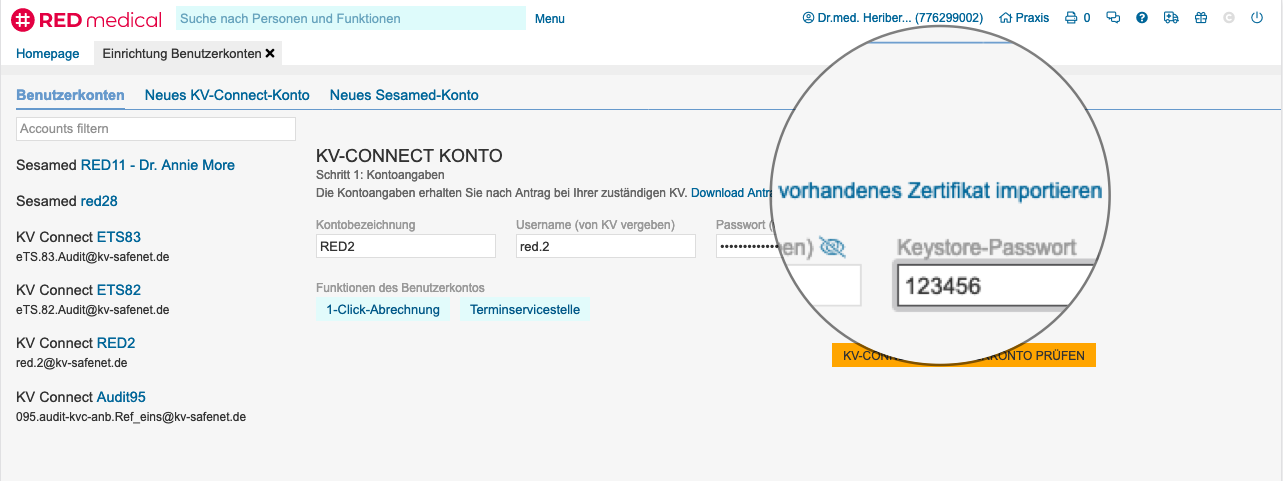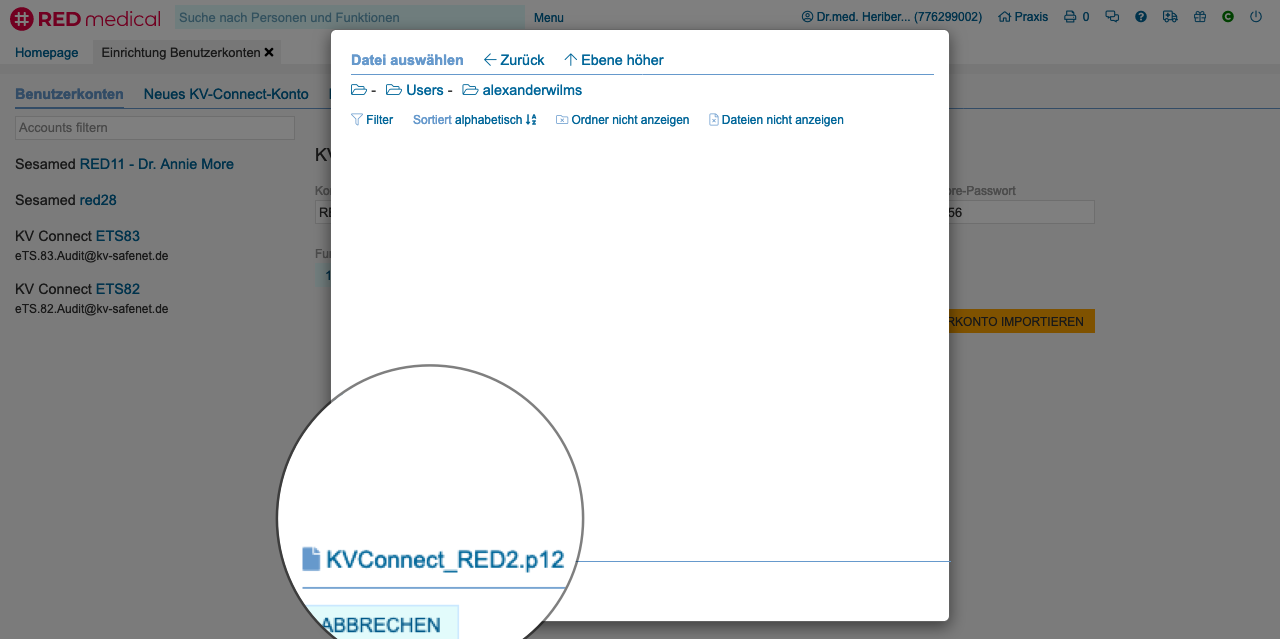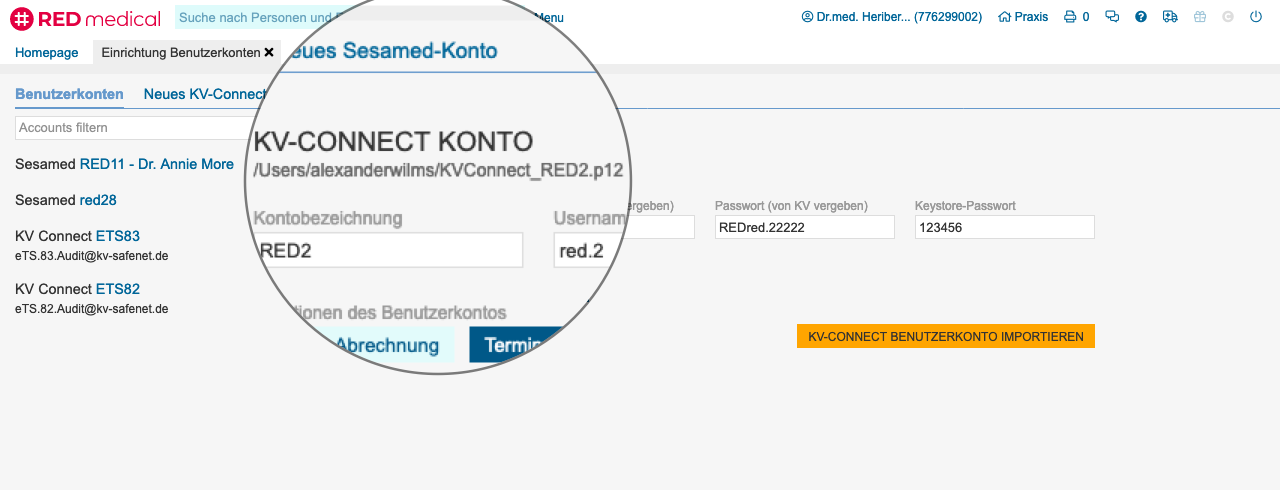Ein KV-Connect-Konto benötigen Sie, wenn Sie Nachrichten mir Ihrer Kassenärztlichen Vereinigung oder anderen Praxen über das sichere KV-Connect-Verfahren austauschen möchten. KV-Connect wird beispielsweise bei der Übermittlung der Abrechnungsdaten über 1-Click-Abrechnung oder dem elektronischen Arztbrief verwendet.
Schritt 1 - Beantragung KV-Connect-Konto
Um am KV-Connect-Verfahren teilzunehmen, müssen Sie zunächst bei Ihrer zuständigen KV einen Antrag stellen. Die KV prüft den Antrag, richtet dann ein KV-Connect-Konto ein und teilt Ihnen die Kontodaten mit. Die erforderlichen Antragsformulare können Sie hier aufrufen:
Schritt 2 - Einrichten KV-Connect-Konto
Haben Sie die Kontodaten von Ihrer KV vorliegen, dann muss dieses in RED eingerichtet werden. Dazu rufen Sie die Funktion Einrichtung Benutzerkonten auf (Suche nach #b benutzer) und klicken auf den Link Neues KV-Connect-Konto.
Haben Sie alle Daten eingeben, klicken Sie auf die Schaltfläche KV-Connect Benutzerkonto prüfen. RED wird nun Ihre KV kontaktieren, die Kontodaten überprüfen und ein neues Paar Zertifikate erzeugen. Wird das Konto zum ersten Mal eingerichtet, wird RED Sie auffordern, das von Ihrer KV vergebene ursprüngliche Passwort zu ändern.
Hat alles geklappt, sehen Sie anschließend eine Übersicht der Kontodaten. Sie müssen nun Ihr neues Konto noch einem oder mehreren Benutzern zuordnen.
Zertifikate erneuern
Die zur Ver- und Entschlüsselung von KV-Connect Nachrichten verwendeten Zertifikate müssen in regelmäßigen Abständen erneuert werden. RED zeigt Ihnen 150 Tage vor Ablauf der Zertifikate einen entsprechenden Hinweis an. Um die Zertifikate zu erneuern, rufen Sie die Funktion Einrichtung Benutzerkonten auf, wählen das entsprechende KV-Connect Benutzerkonto auf und klicken auf den Link Zertifikate erneuern. RED erzeugt dann ein neues Paar Zertifikate und übermittelt das öffentliche Zertifikat an den KV-Connect Server.
Hinweis
Wenn Sie Ihre Zertifikate erneuern, können die Nachrichten, die noch mit dem alten öffentlichen Schlüssel verschlüsselt wurden, mit dem neuen privaten Schlüssel nicht mehr entschlüsselt werden (Mehr Informationen zum verwendeten asymmetrischen Verschlüsselungsverfahren). RED bietet Ihnen in diesem Fall die Möglichkeit, die Nachricht mit den vorhandenen älteren Schlüsselversionen zu entschlüsseln.
Export der Zertifikate
Sie können die Zertifikate (kryptographische Schlüssel) des Benutzers in ein anderes System übertragen. Dazu klicken Sie auf den Link Zertifikate herunterladen. RED erzeugt eine Datei mit den Daten und legt diese in Ihrem Benutzerverzeichnis ab. Die Daten werden mit dem Keystore-Passwort verschlüsselt, das Sie bei Anlage des Benutzerkontos vergeben haben.
War der Export erfolgreich, wird Ihnen eine Bestätigung gezeigt.
In Ihrem Benutzerverzeichnis finden Sie eine Datei mit der Dateiendung .p12.
Import der Zertifikate
Sie können Ihr aus einem anderen System exportiertes KV-Connect Zertifikat importieren, wenn Sie ein neues KV-Connect-Konto erstellen möchten. Dazu rufen Sie die Benutzerkontenverwaltung auf und erstellen ein neues KV-Connect Konto.
Geben Sie die notwendigen Kontodaten ein. Im Feld Keystore-Passwort geben Sie das Passwort ein, mit dem die Exportdatei verschlüsselt wurde.
Klicken Sie auf vorhandenes Zertifikat importieren, um die Importdatei auszuwählen.
Nachdem die Datei ausgewählt wurde, können Sie die Daten importieren und durch Klick auf den Knopf KV-Connect Benutzerkonto importieren das Konto anlegen.